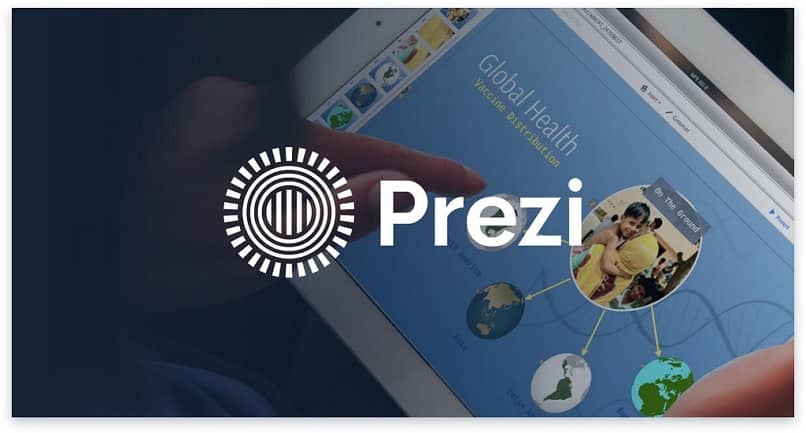
Lähes vuosikymmenen ajan Prezin suosio on kasvanut, ja on auttanut esittelijöitä tarjoamaan kiinnostavampia kokemuksiaSiksi on tärkeää oppia käyttämään Prezi Nextia ja luoda ammattimainen esitys.
PowerPointin käyttäminen esityksissä ei ole enää tarpeen ensisijaisena vaihtoehtona, on jopa mahdollista muuntaa esitys PowerPointista Preziksi.
Koska Prezi on saanut vuosien mittaan enemmän käyttäjiä, se on tehnyt hienoa työtä kuuntelemalla palautetta ja mukauttamalla ohjelmistojaan massojen tarpeisiin.
Prezin näyttömuodon muuttamisesta ja säätämisestä tai taustamusiikin asettamisesta esitykseen. Nämä ovat vain muutamia näkökohtia, jotka ovat parantuneet.
Se on mieletön määrä mahdollisia yleisöjäseniä, jotka kaikki sitoutuvat paljon enemmän kuin dioja katsellessaan ja hyötyvät upeat Prezi -asettelut.
Esittelyssä Prezi Next
Prezi on ollut kiireinen uusien ohjelmistojensa kanssa, joita he kutsuvat Prezi Seuraava. Tarkastelemme yksityiskohtia alla, mutta tässä on lyhyt kuvaus:
Prezi Next on Prezin muu kuin Flash-pohjainen versio, joka tekee Prezi Nextin käyttämisestä ja ammattimaisen esityksen luomisesta entistäkin helpompaa.
Tulemme aina painottamaan Prezi Nextin keskustelun esityselementtiä, koska tämä on ehdottomasti alue, josta ihmiset ovat erittäin intohimoisia.
Prezi Nextin käyttövaiheet ammattimaisen esityksen luomiseksi
Jotta voit aloittaa Prezi Nextin käytön ja luoda ammattimaisen esityksen, sinun on ensin käynnistettävä Internet -selaimesi ja siirryttävä Prezi -palveluun.
Kun olet siellä, napsauta sinistä painiketta ”alkaa” sivuston oikeassa yläkulmassa.
Luo tili
Kun napsautat ”Alkaa” sinut ohjataan sivulle, jossa luetellaan erilaisia hinnoitteluvaihtoehtoja.
Ne, jotka haluavat luoda ilmaisen tilin, napsauta vain ”Jatka ilmaiseksi” näytön oikeassa sarakkeessa.
Kojelauta
Kun yhteys on muodostettu, sinua tervehtii tervetulonäyttö, jossa on pieni abstrakti float joistakin Prezin ominaisuuksista.
Napsauta ensimmäisessä näytössä ”Aloita” ja napsauta sitten oikealla puolella olevaa kelluvaa nuolipainiketta toistuvasti kunnes ”Aloita luominen” -painike tulee näkyviin.
Aloita uusi Prezi
Kun olet hallintapaneelissa, napsauta ”Luo uusi Prezi” -painiketta aloittaa uuden esityksen tekeminen.
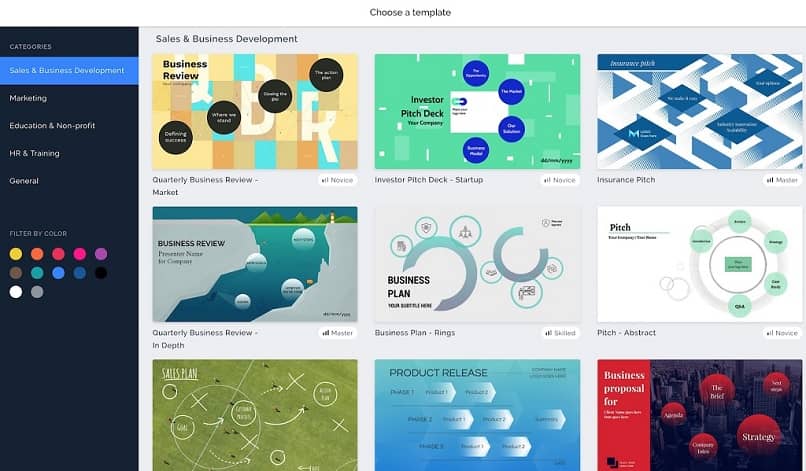
Tämä painike vie sinut uudelle välilehdelle nimeltä ”Kangas” jossa muokkaat Preziäsi.
Se pyytää sinua valitsemaan valmiiksi tehdyn mallin napsauttamalla yhtä niistä ja napsauttamalla sitten Käytä mallia oikeassa alakulmassa.
Kankaan käyttäminen
Kun napsautat ”Aloita tyhjä Prezi” -painiketta, kehote katoaa ja näet ”Canvasin”.
Näet suuren ympyrän, jossa on kaksi tarraa, joissa lukee ”Lisää tekstiä napsauttamalla”; Ympyrää kutsutaan kehykseksi ja ne vastaavat ”dioja” sisään perinteinen esitysohjelmisto, kuten PowerPoint.
Aloita esityksen luominen napsauttamalla kenttää, jossa on lihavoitu teksti ”Napsauta lisätäksesi tekstiä” ja anna ensimmäiselle kehykselle otsikko.
Luo kehyksiä
Luo uusi kehys napsauttamalla sivun vasemmassa yläkulmassa, jossa on ympyrä, jonka keskellä on ”+” -merkki.
Voit muuttaa uuden kehyksen muotoa aiemmin lisäämällä se napsauttamalla ”Ympyräkehykset” -painiketta ja valitsemalla seuraavista: sulkeet; ympyrä; suorakaide tai näkymätön.
Kun olet valinnut haluamasi muodon, napsauta ”+” -painiketta ja uusi kehys lisätään näyttöön.
Lisää teksti
Aloita lisäämällä tekstiä napsauttamalla juuri lisäämääsi kehystä.
Näkyviin tulee tekstikenttä, jonka avulla voit kirjoittaa saman kelluvan työkalurivin viereen kuin sisältää yllä kuvatut tekstityylivaihtoehdot.
Lisää niin monta kehystä kuin tarvitset
Tämän jälkeen sinulla on tuhat eri tapaa lisätä tai muokata esitystyyliä ja aseta se haluamaasi tyyliin niin, että sillä on ammattimainen muoto.
Muista, että Prezi Nextillä on monia vaihtoehtoja, suosittelemme, että etsit itse löytääksesi tuhansia vaihtoehtoja.